Cách chụp màn hình iphone 7 plus
Cách chụp màn hình iPhone 7 hay 7 Plus là một trong những mẹo hữu ích giúp người dùng nhanh chóng lưu lại thông tin cần thiết trên điện thoại bằng một bức ảnh. Nếu bạn chưa biết cách thực hiện, cùng theo dõi cách hướng dẫn chi tiết sau đây nhé!
1. Hướng dẫnchụp màn hình iPhone 7, 7 Plus bằng phím cứng
- Bước 1: Bạn bấm đồng thời nút "Home" và nút "Nguồn" để chụp màn hình.
Bạn đang xem: Cách chụp màn hình iphone 7 plus
- Bước 2: Chạm vào ảnh chụp màn hình ở góc dưới bên trái, chỉnh sửa nếu cần, rồi nhấn "Xong".
- Bước 3: Lưu vào Ảnh/Tệp hoặc chia sẻ, xóa ảnh chụp màn hình iPhone.
Như vậy bạn đã nhanh chóng chụp ảnh màn hình điện thoại iPhone 7 thành công rồi. Cách này có thể áp dụng tương tự với iPhone 7 Plus bạn nhé.
Ngoài ra nếu bạn không muốn sử dụng phím cứng hoặc một trong số những phím cứng cần để thao tác trên bị lỗi không thể thực hiện được, bạn có thể tham khảo cách chụp bằng nút Home ảo sau đây.
2. Cácdienmayxuyena.comhụp màn hình iPhone 7, 7 Plus bằng nút Home ảo
- Bước 1: Đầu tiên bạn vào "Cài đặt" > Chọn "Trợ năng".
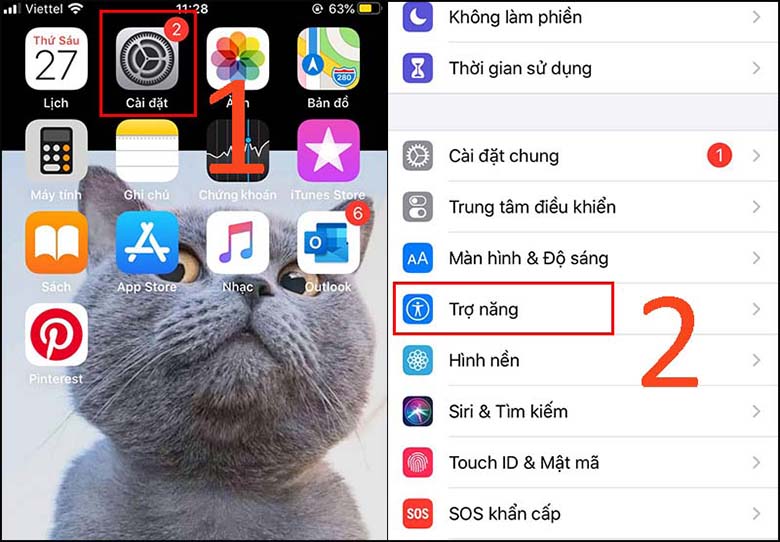
- Bước 2: Sau đó bạn đến phần "Phím tắt trợ năng" > Chọn "AssistiveTouch" > Bấm nút "Home" 3 lần để hiển thị ra nút "Home ảo".
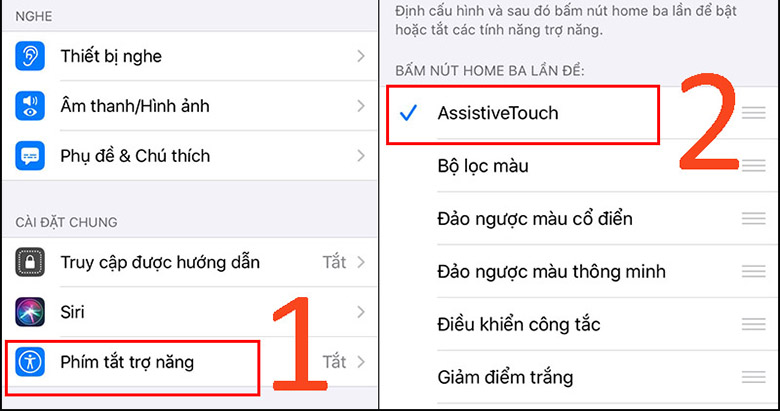
- Bước 3: Chạm vào nút "Home ảo" trên màn hình > Chọn "Thiết bị" > Chọn "Thêm".
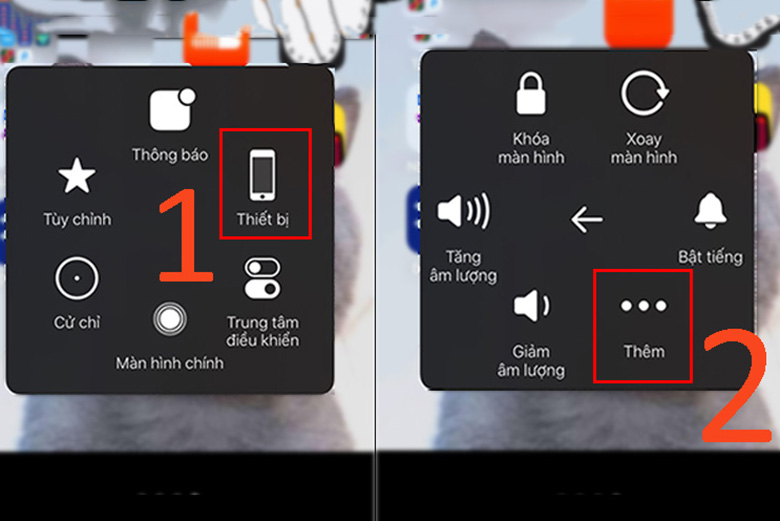
- Bước 4: Chọn "Chụp ảnh màn hình" > Vào "Bộ sưu tập" chọn vào ảnh mới nhất đó là ảnh vừa chụp màn hình.

Nhưvậy đến đây bạn đã có thể chụp màn hình iPhone 7 mà không cần đến phím cứng. Cách chụp này cũng có thể áp dụng tương tự cho sản phẩm iPhone 7 Plus.
Để xem và chia sẻ ảnh được thực hiện bằng cách chụp màn hình iPhone 7 trên, bạn thực hiện như sau:
Bước 1: Mở ứng dụng "Hình ảnh" (Photos) > "Albums" và mở album "Screenshots" (ảnh chụp màn hình).
Bước 2: Cuộn xuống dưới album ảnh và tìm ảnh chụp màn hình bạn đã chụp. Nhấn vào hình ảnh đó để mở.
Bước 3: Nhấn vào biểu tượng nút "Share" ở góc dưới cùng bên trái để chia sẻ ảnh chụp màn hình cho các ứng dụng của bên thứ 3.
Xem thêm: Tỉ Giá Ngoại Tệ Acb ) Hôm Nay Mới Nhất, Tỷ Giá Hối Đoái Acb Hôm Nay
3. Cách ghi màn hình iPhone 7
Ngoài chụp ảnh màn hình điện thoại iPhone 7, 7 Plus, bạn có thể tạo bản ghi màn hình và ghi lại âm thanh trên chiếc điện thoại iPhone của bạn bằng cách sau:
3.1. Đối iPhone 7 có hệ điều hành iOS 14 hoặc mới hơn
Bước 1: Thêm công cụ Ghi màn hình vào Trung tâm điều khiển bằng cách:
+ Mở "Cài đặt" > Chọn "Trung tâm điều khiển".
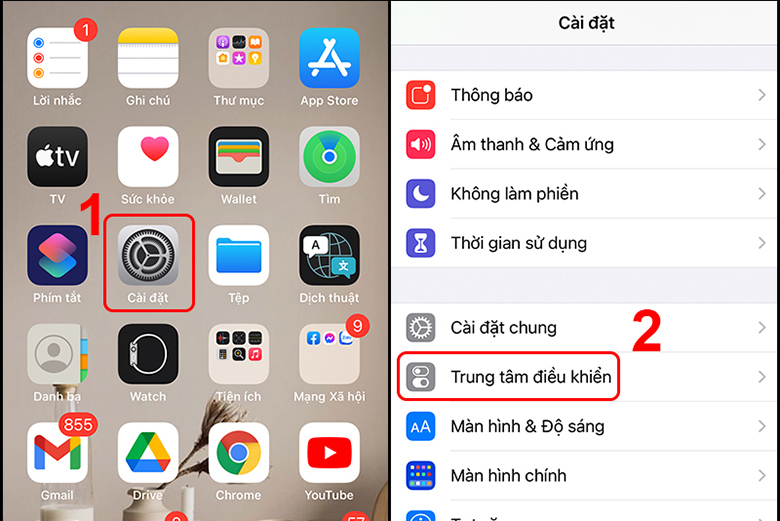
+ Bạn kéo xuống dưới tìm công cụ "Ghi màn hình" > Nhấn dấu "+" để thêm vào Trung tâm điều khiển.
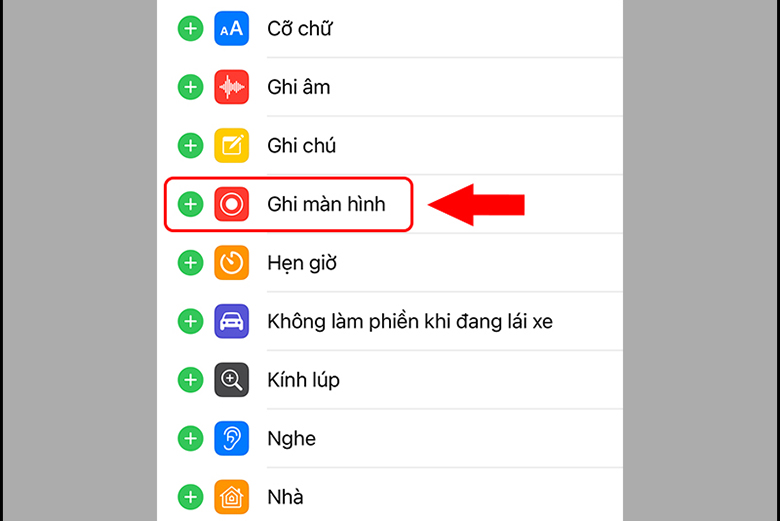
+ Sau khi đã thêm, bạn sẽ thấy công cụ Ghi màn hình xuất hiện trên "Trung tâm điều khiển".
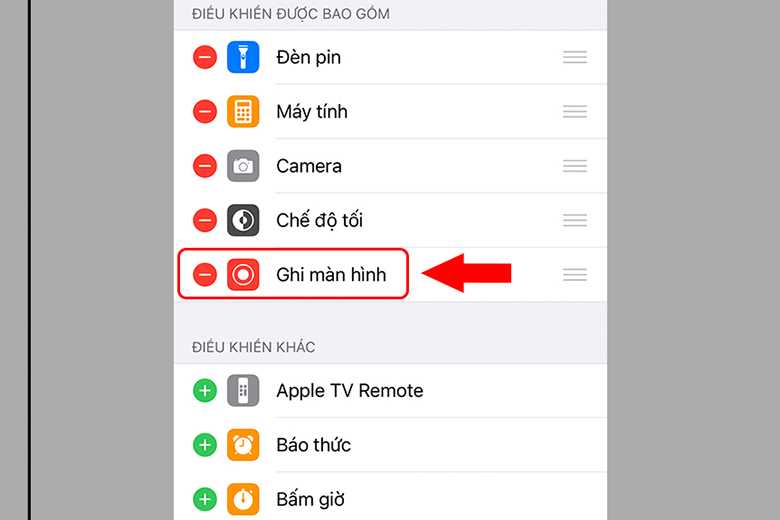
Bước 2: Quay màn hình
- Đầu tiên, bạn cần mở "Trung tâm điều khiển" bằng cách kéo màn hình từ dưới lên để mở.
- Tiếp theo, bạn nhấn vào nút "Ghi màn hình" > Bạn sẽ có 3 giây quay lại giao diện cần quay màn hình như Facebook, Youtube, Instagram,... để chuẩn bị quay > Nút Ghi màn hình chuyển sang màu đỏ nghĩa là đang quay.

- Khi bạn muốn dừng quay, hãy mở lại "Trung tâm điều khiển" > Nhấn vào nút "Ghi màn hình". Video mà bạn quay sẽ được lưu vào ứng dụng Ảnh.
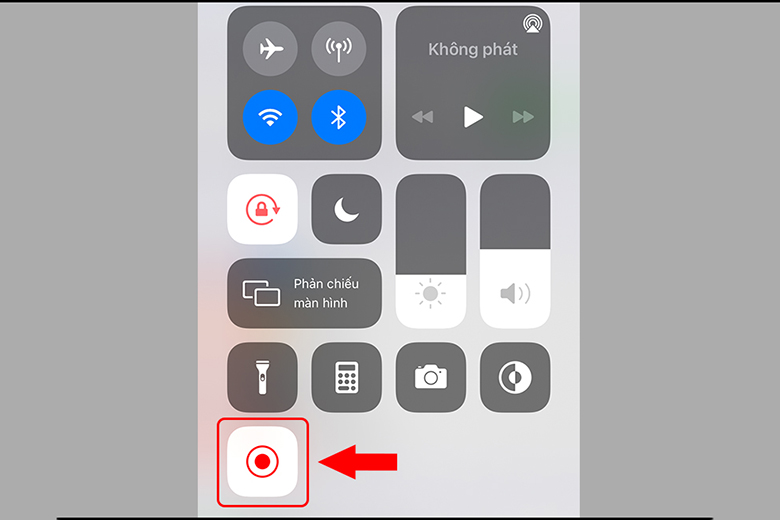
3.2. Đối với iPhone 7 có hệ điều hành iOS cũ hơn iOS 14
Ngoài cách chụp màn hình iPhone 7 và cách quay màn hình với hệ điều hành iOS 14 trở lên, mời bạn theo dõi cách quay màn hình iPhone 7 có iOS cũ hơn iOS 14
Bước 1: Thêm công cụ Ghi màn hình vào "Trung tâm điều khiển"
+ Bạn vào "Cài đặt" > Chọn "Trung tâm điều khiển" > Chọn "Tùy chỉnh điều khiển".
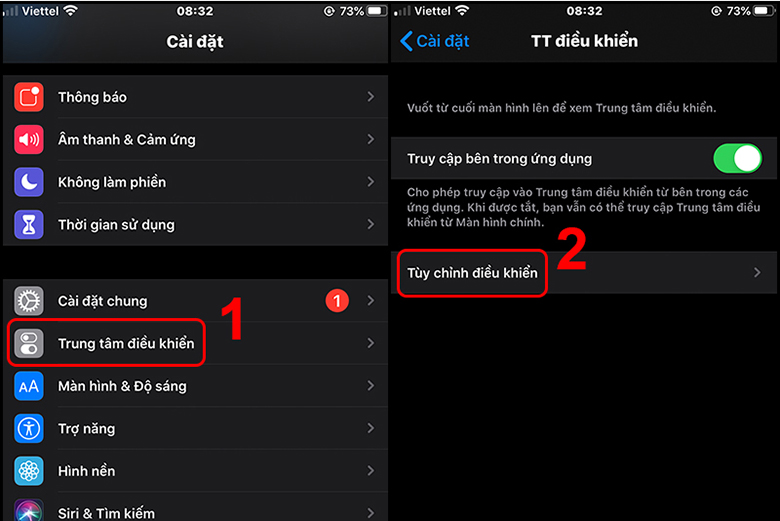
+ Bạn kéo xuống dưới tìm "Ghi màn hình" > Nhấn dấu "+" để thêm vào Trung tâm điều khiển. Sau khi đã thêm, bạn sẽ thấy công cụ Ghi màn hình xuất hiện trên Trung tâm điều khiển.
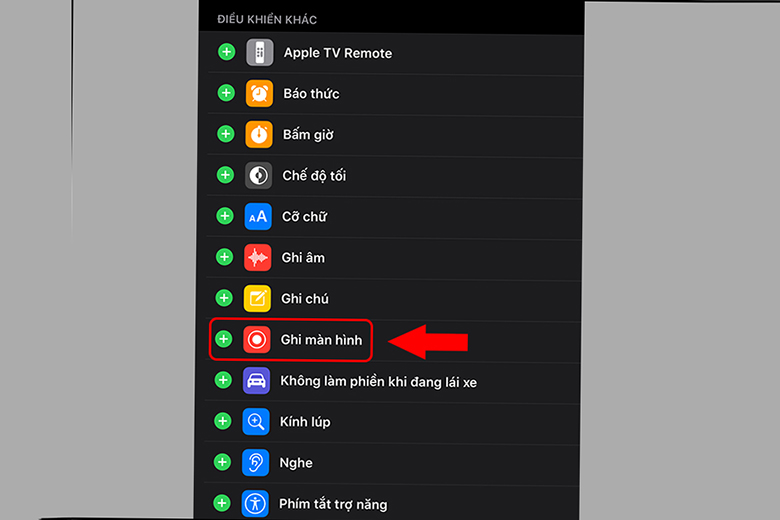
Bước 2: Quay màn hình
- Đầu tiên, bạn cần mở Trung tâm điều khiển bằn cách kéo màn hình từ dưới lên để mở.
- Bạn nhấn vào nút "Ghi màn hình" > Bạn sẽ có 3 giây quay lại giao diện cần quay màn hình để chuẩn bị quay > Nút "Ghi màn hình" chuyển sang màu đỏ nghĩa là đang quay.
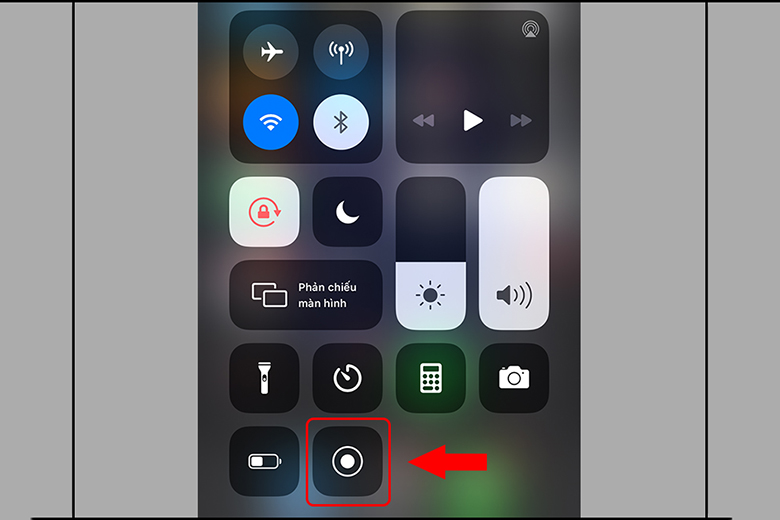
- Khi bạn muốn dừng quay, hãy mở lại "Trung tâm điều khiển" > Nhấn vào nút "Ghi màn hình" > Video mà bạn quay sẽ được lưu vào ứng dụng Ảnh.
Với cách ghi màn hình và cách chụp màn hình iPhone 7 hay 7 Plus trên đây, chúc bạn có những thông tin hữu ích và thực hiện thành công.















